树莓派4B安装64位Linux(不用显示器键盘鼠标)
【摘要】 无需显示器键盘鼠标,只需网线连接,给树莓派4B安装64位操作系统
欢迎访问我的GitHub
这里分类和汇总了欣宸的全部原创(含配套源码):https://github.com/zq2599/blog_demos
- 入手了树莓派4B,我对它的定位是作为一个Docker实验环境,平时用到的镜像多为Java服务端常用的技术、以及自己作的Java应用镜像,因此宿主机需要64位操作系统,而树莓派官方操作系统只有32位的,只能去网上找第三方的了。
前提条件
- 本次安装需要您提前准备以下内容:
- 树莓派4B;
- 可用于树莓派的SD卡;
- 读卡器;
- 内网网络,并且可以通过路由器管理页面看到每个设备的IP地址;
- 网线一根;
- Win10电脑一台,安装有SDFormatter V4.0、Win32 Disk Imager;
openfans的64位镜像下载
- 在GitHub上可以找到适配树莓派4B的64位操作系统镜像,地址是:https://github.com/openfans-community-offical/Debian-Pi-Aarch64
- 上述地址提供了多种镜像,如下所示,点击红框按钮进入资源下页面:

- 这里我打算使用基础 Aarch64(ARM64) 系统镜像(无桌面WebUI增强版),打开百度盘的目录,如下所示,我选的是红框中的RC4,因为最新:

- 进入RC4目录后如下图,根据名字的大小推测,红框中的是我所需要的版本(服务器版,带有WEBUI)将此文件下载到本地,稍后会用到:

- 上述文件我已经上传到CSDN,您可以在此下载:https://download.csdn.net/download/boling_cavalry/11693338
- 在CSDN下载需要5个CSDN积分,这不是我想要的,而是实在不知道在哪里可以设置免费下载,您要是知道麻烦留言告诉我,谢谢。
烧录到SD卡
- 准备好sd卡和读卡器,如下:

- 准备格式化SD卡的软件,我用的是SDFormatter V4.0,如下所示,选好SD卡的盘符(千万小心别搞错),再执行格式化,该卡的数据会全部被删除:

- 将镜像烧录到SD卡,我这里用的烧录软件是Win32 Disk Imager,如下图,选中刚才下载的镜像文件在点击"Write"按钮即可开始烧录:

- 烧录完成后,将卡插入树莓派,打开电源;
- 将网线插入树莓派的网口;
进入树莓派
- 电源接通后,等待大约5分钟左右,在路由器的管理页面查看树莓派的IP地址,我这里是华硕AC86U路由器,可以在其管理页面看到树莓派的IP地址是192.168.50.118,如下图:

- 在同一网络内的电脑上,用浏览器访问:https://192.168.50.118:9090 ,这是树莓派的管理页面,期间会有安全提示,点击下图红框中的链接继续:

- 来到登录页面,输入用户名pi,密码raspberry,即可登录成功:

- 顺利进入树莓派的管理系统,如下图,内容不少,系统基本信都能看到了:

- 点击终端菜单,可以执行控制台命令,先看看是不是64位系统,如下图红框:

- 我最关心的是ssh服务是否启动,如下图,ssh服务正常运行中,这样就可以通过xshell等工具远程连接树莓派了:

- 左侧菜单中有个容器菜单引起了我的注意,莫非这个版本的树莓派已经内置了Docker?

- 在GitHub的文档证实了Docker服务是内置的,并且有关于Docker的详细描述:

- 至此,在树莓派4B上安装64位Linux操作系统成功完成,希望您在装系统的时候此文能给您一些参考。
欢迎关注华为云博客:程序员欣宸
【声明】本内容来自华为云开发者社区博主,不代表华为云及华为云开发者社区的观点和立场。转载时必须标注文章的来源(华为云社区)、文章链接、文章作者等基本信息,否则作者和本社区有权追究责任。如果您发现本社区中有涉嫌抄袭的内容,欢迎发送邮件进行举报,并提供相关证据,一经查实,本社区将立刻删除涉嫌侵权内容,举报邮箱:
cloudbbs@huaweicloud.com
- 点赞
- 收藏
- 关注作者

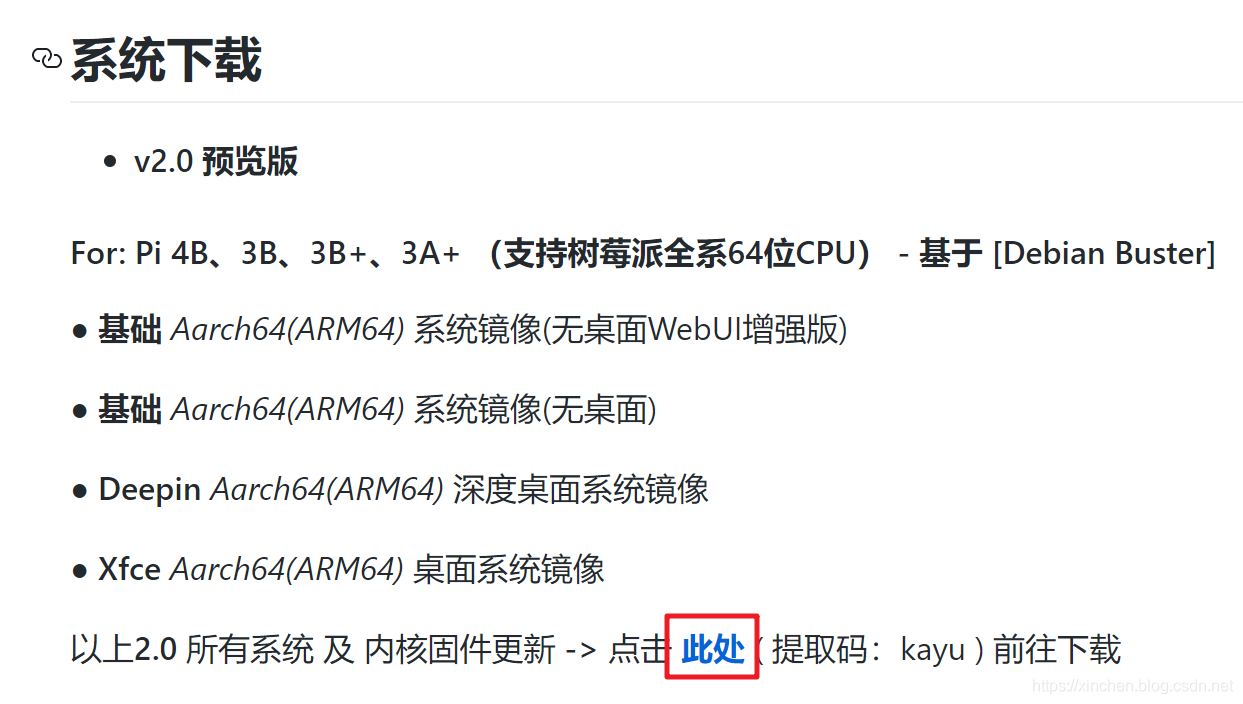
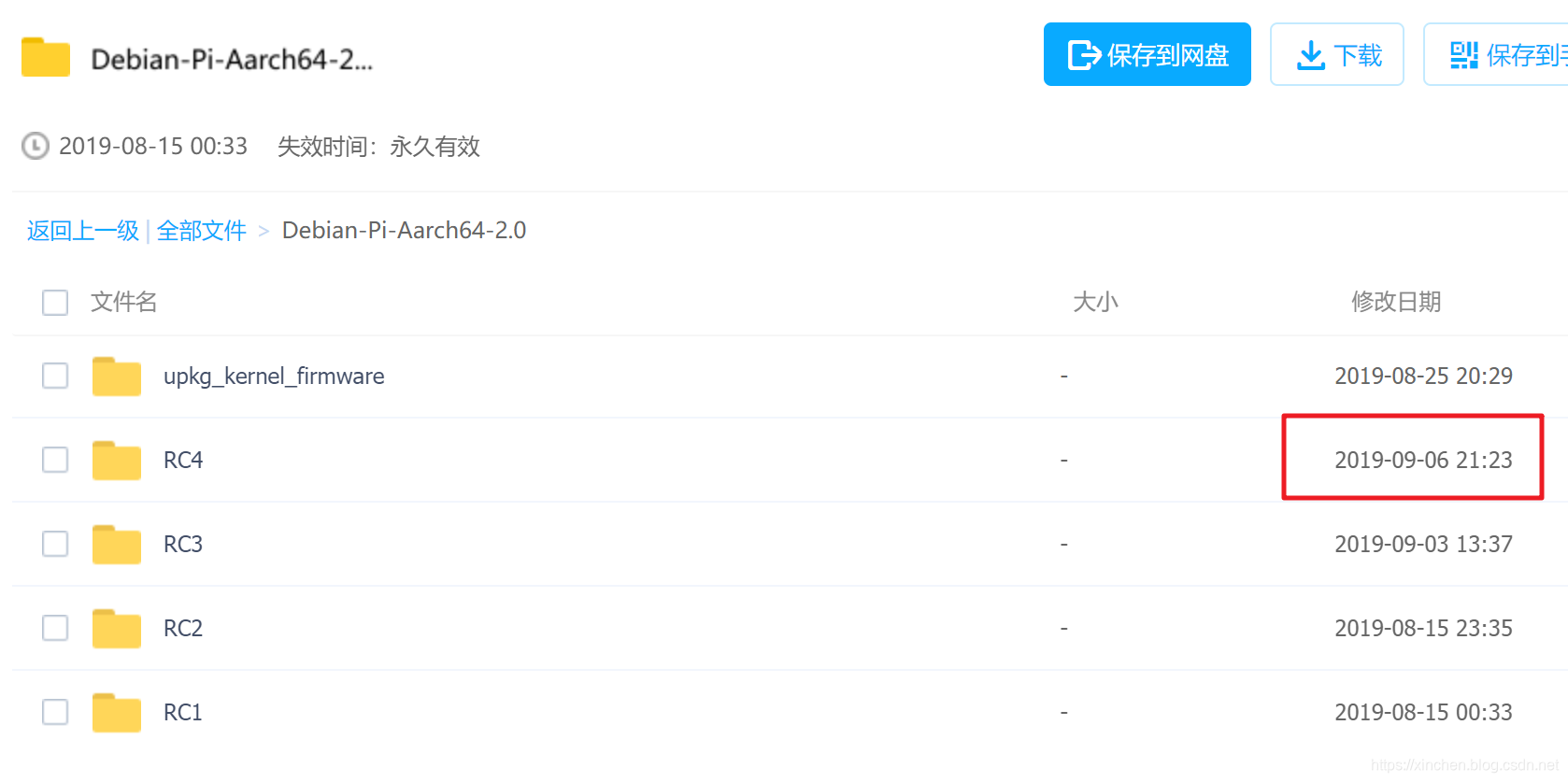
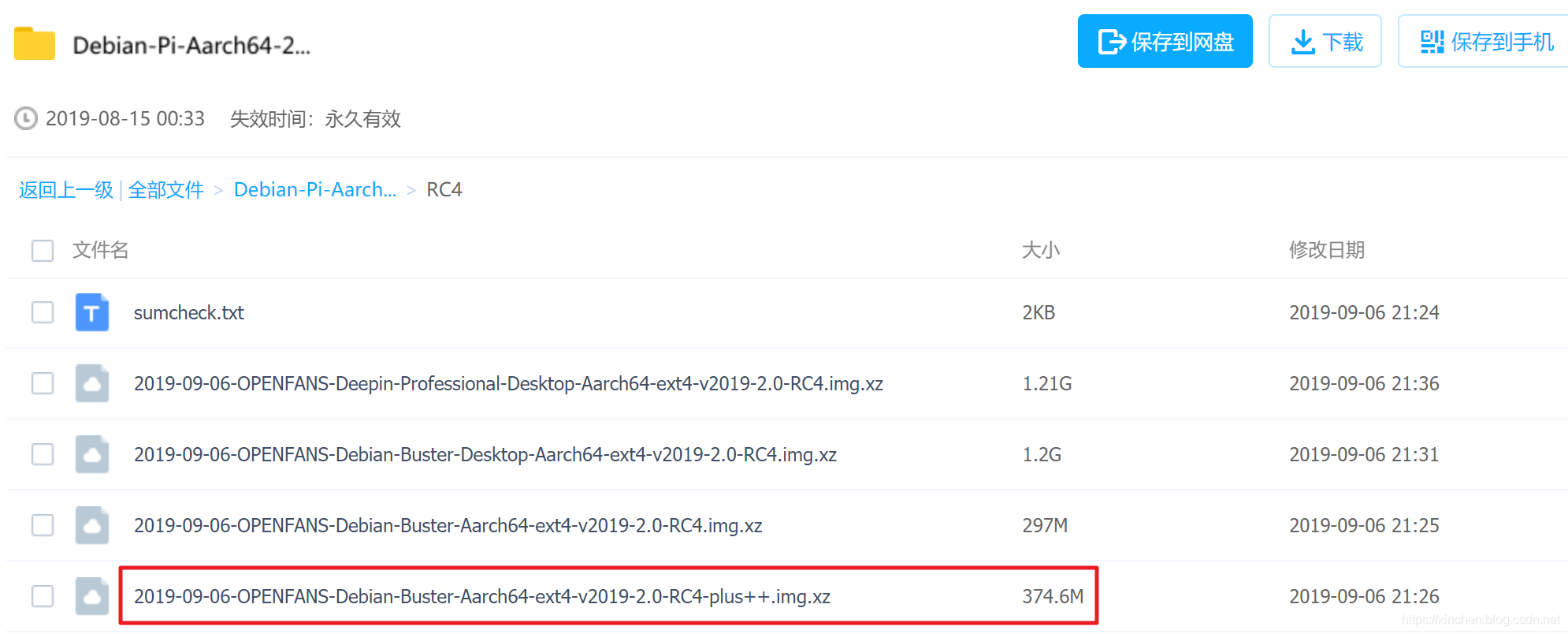

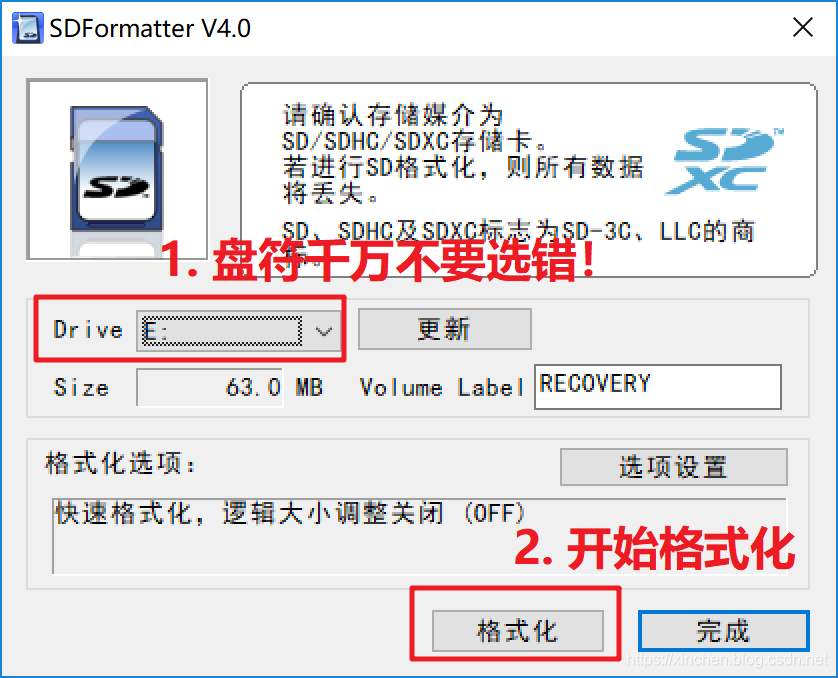
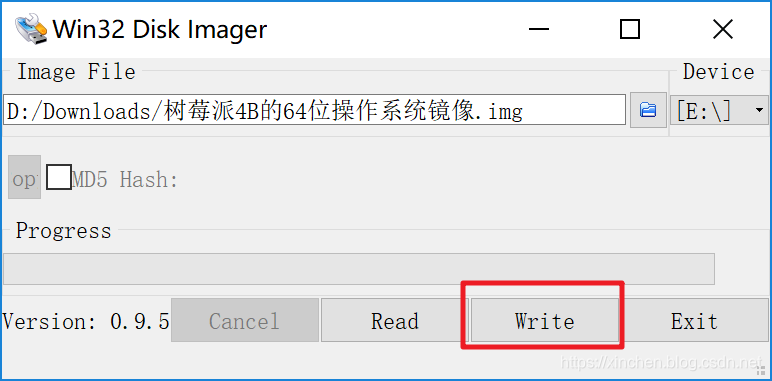
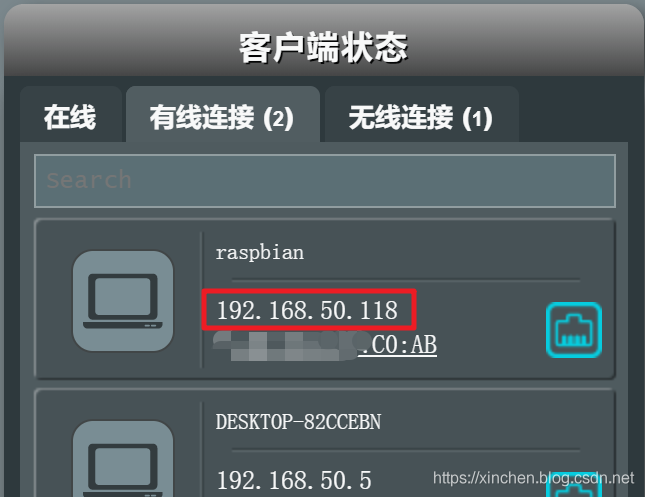
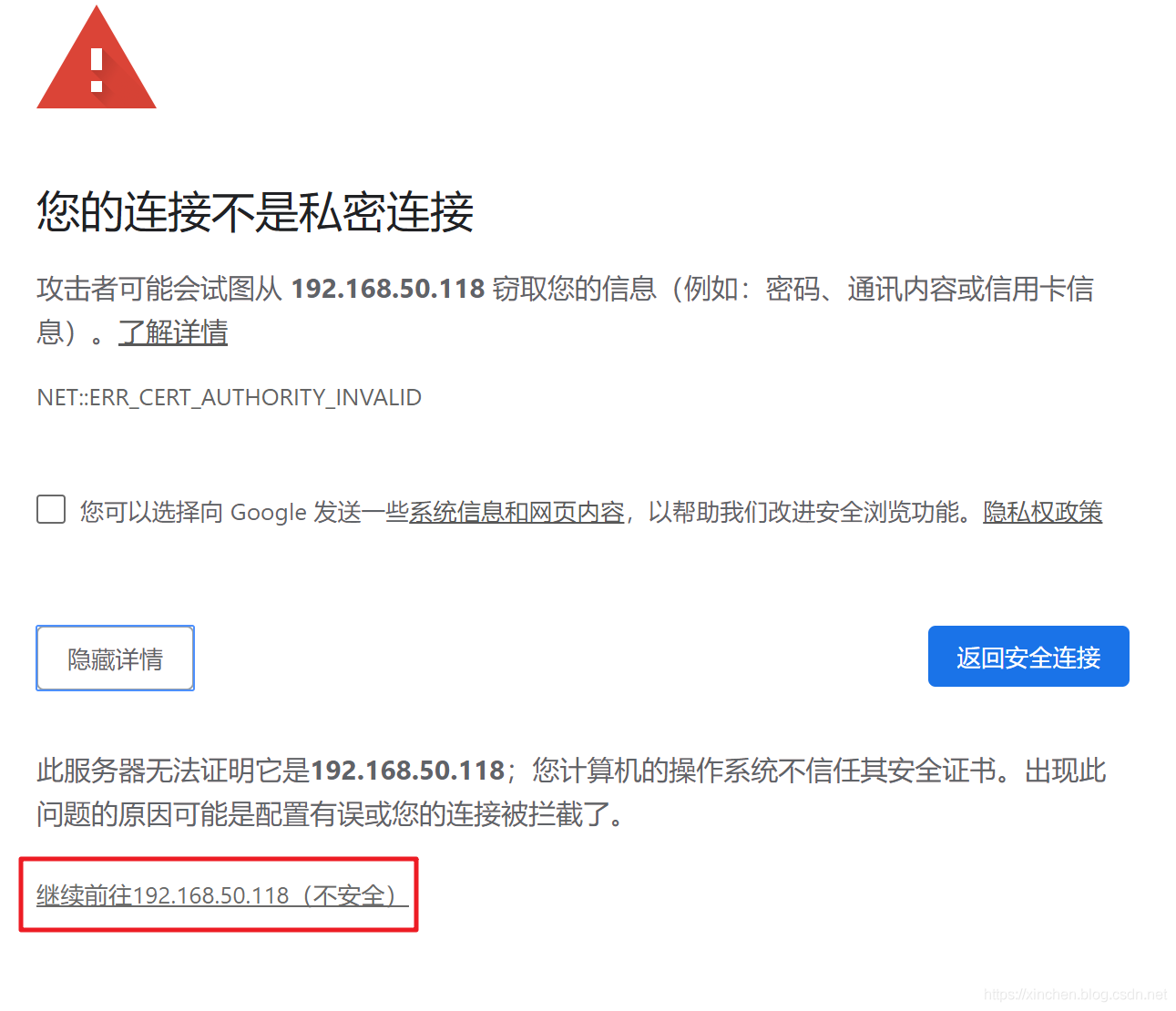
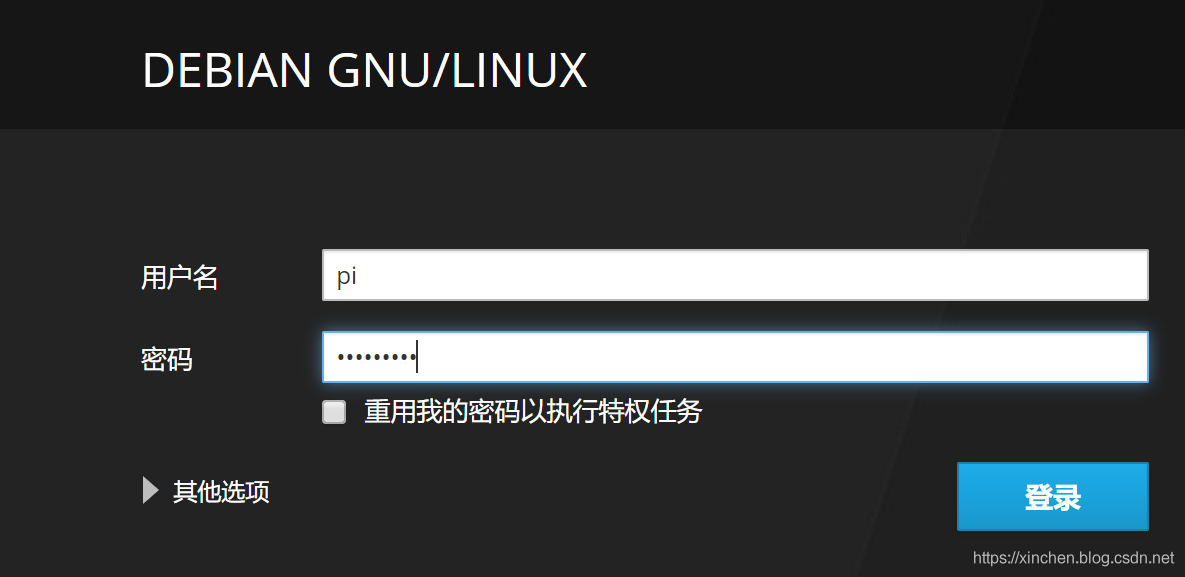


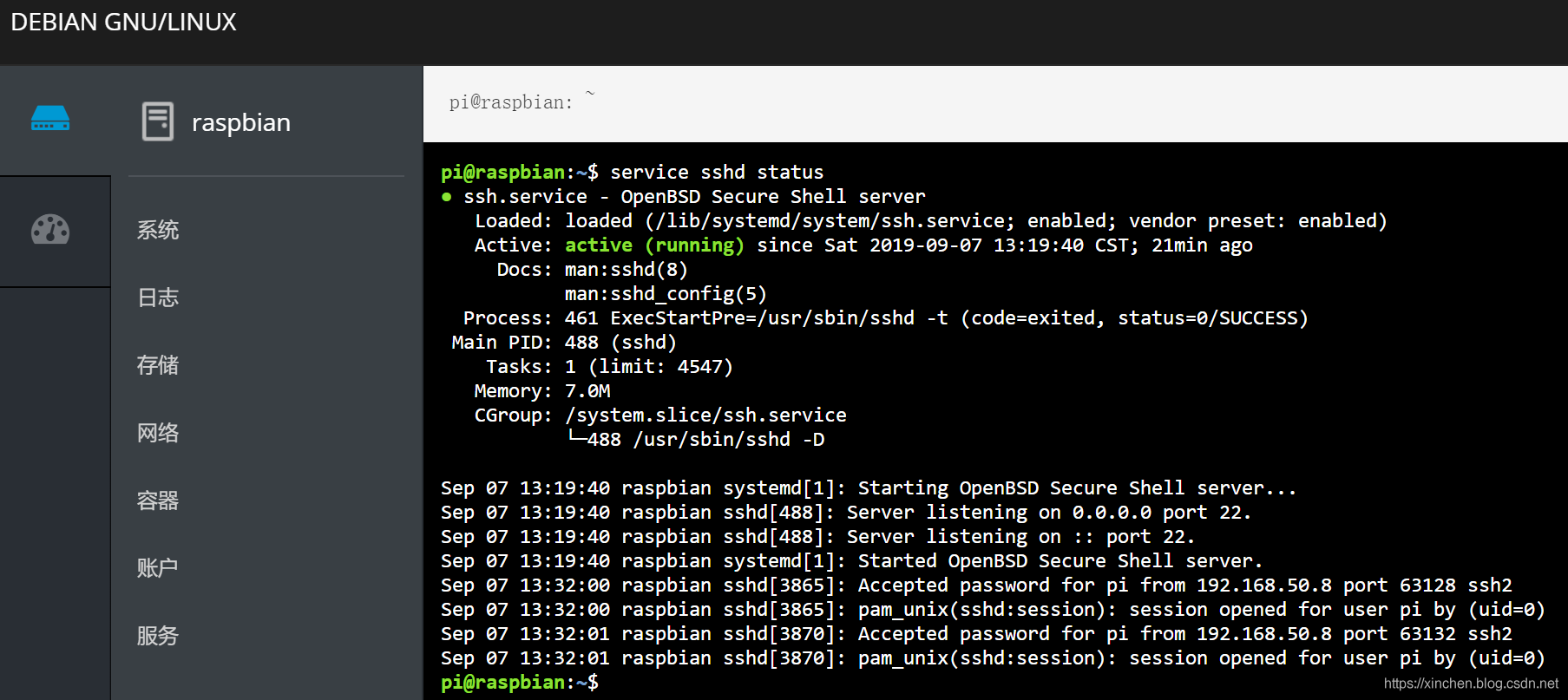
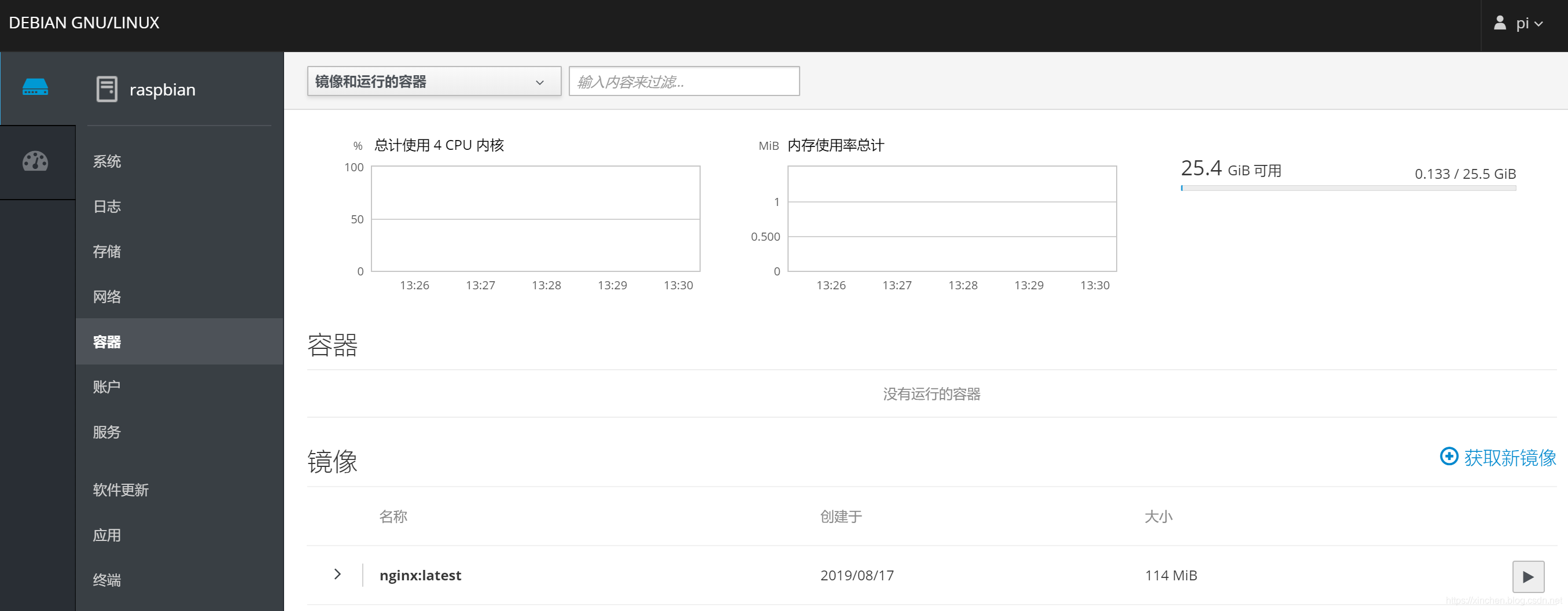


评论(0)